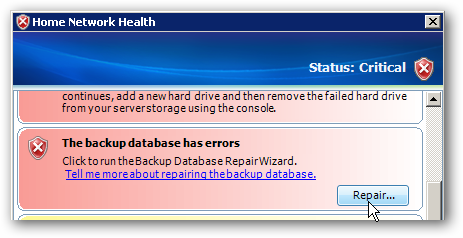A volte potresti trovare necessario aggiungere ulteriore spazio di archiviazione al tuo Windows Home Server. Oggi vedremo come aggiungere un disco rigido esterno al server di casa per aumentare lo spazio di archiviazione.
Aggiungi unità esterna
Collegare il disco rigido esterno al server. Quindi aprire la console di Windows Home Server da un altro computer in rete e accedere a Archiviazione server. Dovresti vedere l'unità esterna nell'elenco, dove in questo esempio è un My Book da 1 TB Western Digital. Noterai che lo stato dell'unità non è ancora stato aggiunto.
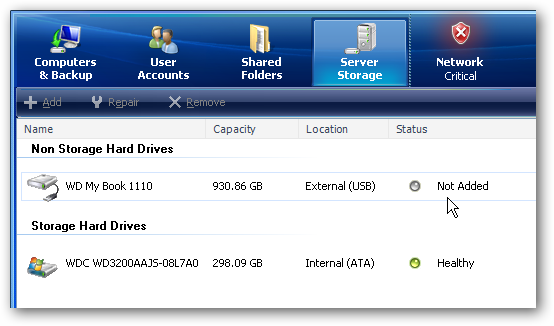
Per aggiungere la nuova unità come spazio di archiviazione, fare clic con il tasto destro e selezionare Aggiungi.
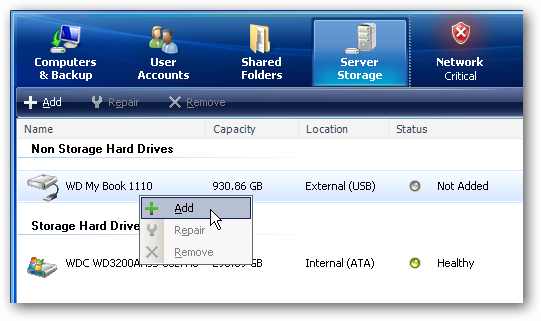
La procedura guidata Aggiungi un disco rigido inizia.

Nel prossimo passaggio della procedura guidata vogliamo selezionare Aggiungi questo disco rigido alla memoria del tuo server per aumentare la capacità di memoria del tuo server di casa. Se lo aggiungessi come unità di backup per il server, selezioneresti la seconda opzione.

Verrà visualizzata una schermata di avviso che informa che l'unità verrà formattata e tutti i dati persi, basta fare clic su Fine per avviare il processo.

Attendere qualche istante mentre l'unità è formattata e preparata per il server.

Questo è tutto! Ora hai lo spazio di archiviazione aggiuntivo disponibile per archiviare più film, musica, video e file di dati importanti.
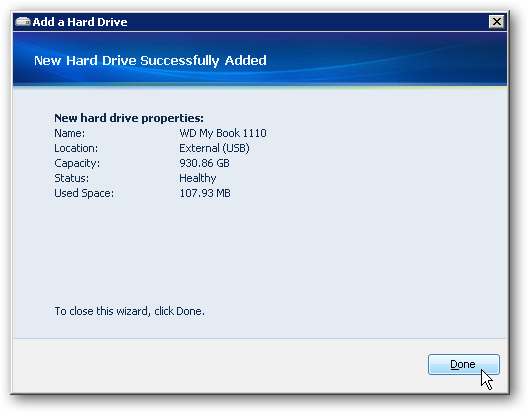
Ora vedrai l'unità elencata con uno stato integro e c'è anche più spazio di archiviazione sul server nel grafico.
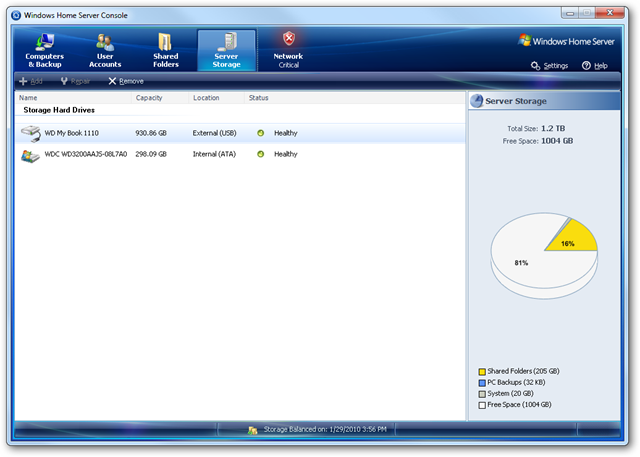
Se hai bisogno di ulteriore spazio di archiviazione sul tuo Windows Home Server, l'aggiunta di un'unità esterna aggiuntiva potrebbe essere un processo più semplice rispetto all'apertura del case e all'aggiunta di uno interno (a seconda della macchina su cui è in esecuzione). Finora, mentre lo abbiamo testato, lìnon sembra avere problemi di latenza durante l'accesso ai file dal server. Nel prossimo futuro ti mostreremo come aggiungere anche un'unità interna e proveremo a confrontarli per vedere se c'è una differenza nelle prestazioni. Se sei interessato a provare Windows Home Server, offrono una versione di prova gratuita di 30 giorni e abbiamo un articolo su come configurarlo che puoi anche leggere.
Installa e installa Windows Home Server
Scarica Windows Home Server 2011